ابتدا برای کاهش نویز پسزمینه میکروفون در ویندوز میتوانید اقدامات زیر را انجام دهید:
- استفاده از میکروفون با کیفیت: اگر میکروفون شما کیفیت بالایی ندارد، نویز بیشتری تولید میکند. سعی کنید از میکروفون با کیفیت و برند معتبر استفاده کنید.
- تنظیمات ویژه میکروفون: در ویندوز، به تنظیمات میکروفون دسترسی دارید. میتوانید از طریق کنترل پنل و ویژگیهای صوتی، تنظیماتی مانند کاهش صدای زمینه یا لغو نویز را تنظیم کنید.
- استفاده از نرمافزارهای مخصوص: برخی از نرمافزارهایی مانند “NoiseGator” یا “Krisp” میتوانند نویز پسزمینه را کاهش دهند. این نرمافزارها به طور خودکار نویز را شناسایی و حذف میکنند.
- اطمینان از بهروز بودن درایورها: مطمئن شوید که درایورهای میکروفون شما بهروز است. گاهی اوقات بهروز نبودن درایورها مشکلاتی ایجاد میکند که ممکن است باعث افزایش نویز شود.
پس چگونه می توانیم از مشکل نویز آزاردهنده پس زمینه میکروفون داخلی لپ تاپ در ویندوز ۱۰ خلاص شویم؟ با ما همراه باشید تا شما را راهنمایی کنیم.
نحوه حذف نویز پس زمینه میکروفون داخلی در ویندوز
مرحله ۱: کلید Windows + R را فشار دهید تا run باز شود. حالا mmsys.cpl را در کادر دستور run کپی و پیست کنید.
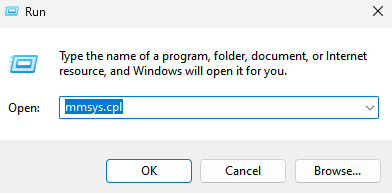
مرحله ۲: در پنجره پاپ آپ Sound، روی زبانه Recording کلیک کرده و روی Microphone دوبار کلیک کنید.
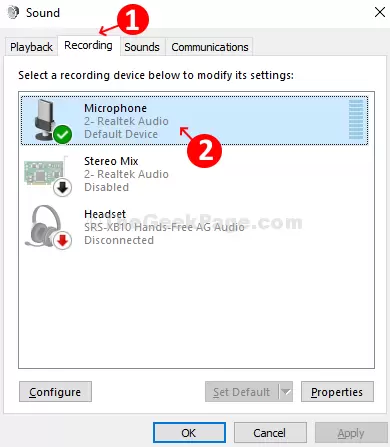
۳٫میکروفون تب ضبط صدا
مرحله ۳: در پنجره جدید (ویژگی های میکروفون)، روی تب Levels کلیک کنید، ابزار Microphone را پیدا کنید، نوار لغزنده را به سمت بالا بکشید تا مقدار را به حداکثر برسانید و در زیر ابزار Microphone Boost، نوار لغزنده را به پایین بکشید تا مقدار آن را کاهش دهید (۰ dB) . برای ذخیره تغییرات روی OK کلیک کنید.
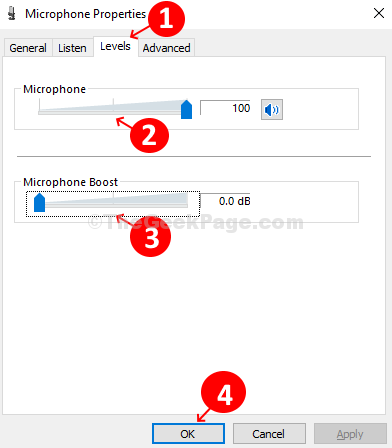
حالا در هر نقطه از دسکتاپ راست کلیک کرده و Refresh را کلیک کنید. این! حالا نویز پس زمینه باید از میکروفون داخلی لپ تاپ ویندوز ۱۰ شما حذف شود.
حالا دوباره بررسی کنید، اگر مشکل شما حل شد بهتر است، اگر نه، مراحل زیر را امتحان کنید.
مرحله ۶: روی تب Enhancements کلیک کنید.
مرحله ۷: گزینه Disable all Enhancements را علامت بزنید.
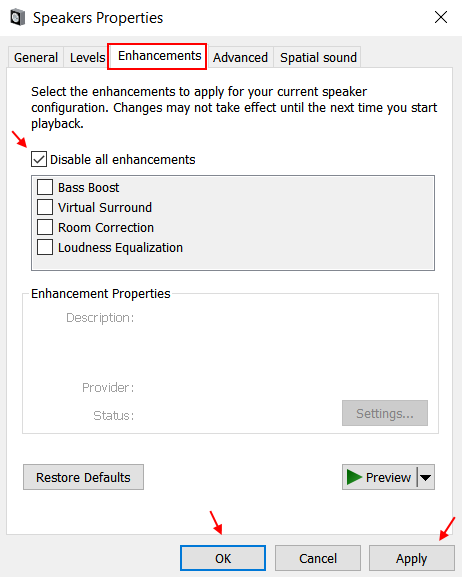
اگر مشکل همچنان ادامه داشت، مراحل زیر را امتحان کنید.
مرحله هشتم: روی گزینه Advanced کلیک کنید.
مرحله ۹: اکنون نرخ نمونه و عمق بیت مختلف را از منوی کشویی انتخاب کنید و بررسی کنید که آیا هر کدام مناسب هستند یا خیر.
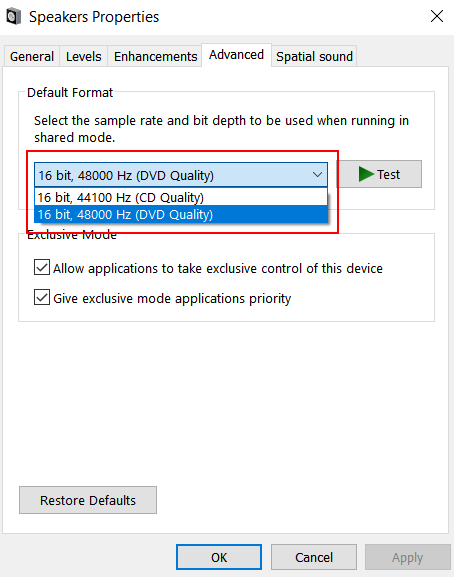
روش دوم: غیرفعال کردن Communication در کنترل پنل صدا
مرحله ۱: کلید Windows + R را با هم فشار دهید تا RUN باز شود.
مرحله ۲: اکنون کنترل mmsys.cpl صداها را در کادر بنویسید و روی OK کلیک کنید.
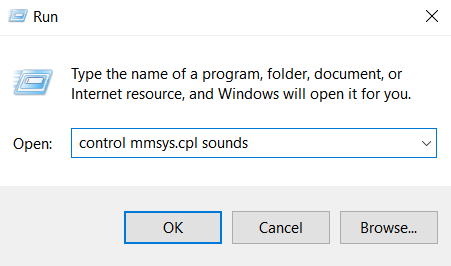
مرحله ۳ : بر روی زبانه Communication کلیک کنید.
مرحله ۴ : Do Nothing را انتخاب کنید.
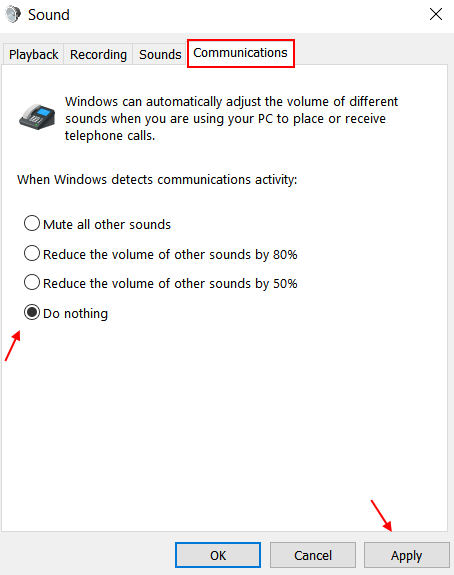
۲ نرم افزار حذف نویز صدا بعد از ضبط
۱- نرم افزار IZOTOPE RX
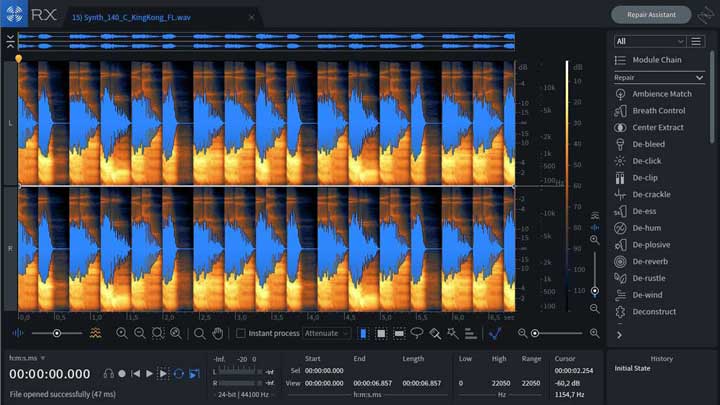
این یکی از نرم افزارهای حذف نویز در بازار است که بسیاری از افراد به دلیل توانایی آن در حذف آزاردهنده ترین صداهای ضبط شده و تبدیل آنها به صداهای واضح و کم صدا به سراغ آن می روند.
در سرتاسر جهان طرفداران زیادی دارد، از تازه واردها گرفته تا کسانی که تقریباً حرفه ای هستند.
این نرم افزار از نظر توانایی حل مشکلاتی که دیگران قادر به حل آن نیستند از دیگران جلوتر است.
RX7 دارای مجموعه ای از ویژگی ها است که آن را به بهترین ابزار ویرایش صدا تبدیل می کند، این ویژگی ها عبارتند از:
- Dialogue Contour: با Dialogue Contour، میتوانید به معنای واقعی کلمه صدا را در مکالمه کاهش دهید تا ضبط را صاف و اصلاح کنید.
- Dialog de-reverb: با de-reverb، به لطف الگوریتم جدید مبتنی بر یادگیری ماشینی که آن را پیادهسازی میکند، میتوانید محتوای سیگنال پژواک را از مکالمات حذف کنید.
- De-rustle: همانطور که از نام آن پیداست، de-rustle تمام اشکال خش خش آزار دهنده را از مکالمه شما حذف می کند. نمونهای از حذف نویز، میکروفون بدنه یا گیرهای است که به میکروفون برگردان معروف است.
- جداسازی گفتگو: این ویژگی به شما کمک می کند نویز پس زمینه را حذف کنید و مکالمات را واضح تر می کند.
ماژول کنترل تنفس: گاهی اوقات هنگام ضبط، نفس ما توسط میکروفون حبس می شود که به صورت نویز شنیده می شود. قابلیت کنترل تنفس چنین صداهایی را در ضبط صدا و دیالوگ ها شناسایی و حذف می کند.
Sound de-bleeding - : ویژگی de-bleed از نشت صدای شما از هدفون جلوگیری می کند. شکایت هایی مبنی بر اینکه RX6 (مسلف RX7) می تواند مشکل ساز باشد، وجود دارد، زیرا گاهی اوقات با کلیک کردن بر روی آهنگ از کار می افتد و چاره ای جز خروج اجباری برای شما باقی نمی گذارد. چنین شکایتی در مورد RX7 (حداقل تا کنون) وجود نداشته است.
۲-نرم افزار Audacity
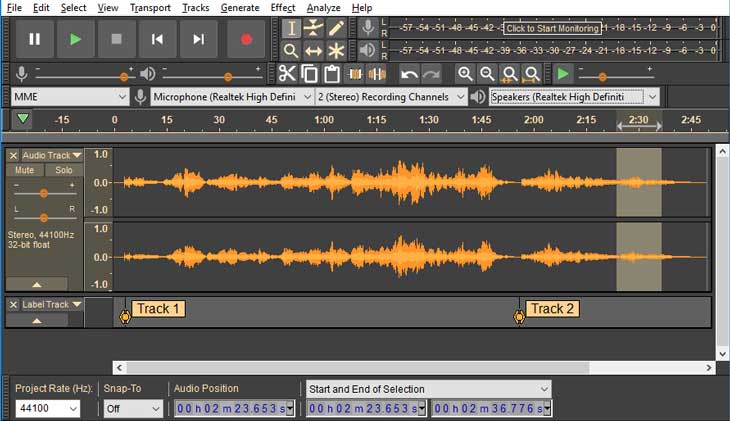
Audacity یک نرم افزار رایگان، متن باز و چند پلتفرمی است که با سیستم های مک، ویندوز و لینوکس سازگار است.
پس از دانلود، این نرم افزار حذف نویز می تواند توسط هر کسی که به دنبال انجام ابتدایی ترین نوع ویرایش و اصلاح فایل های صوتی است، مورد استفاده قرار گیرد. برای ورود به هنرهای نمایشی، Audacity برای شماست.
برخی از ویژگی های این نرم افزار که آن را جذاب می کند عبارتند از:
- سهولت استفاده: اگرچه ممکن است برخی رابط کاربری آن را قدیمی بدانند، اما به دلیل قرار گرفتن ابزارهای ویرایش مهم آن در نوار منوی اصلی، استفاده از آن آسان است و منحنی یادگیری آن بسیار ملایم است.
- کاهش نویز: تنها کاری که باید انجام دهید این است که بخشی از صدا را که باید صاف یا ویرایش کنید تا این برنامه کاری را که می خواهید انجام دهد، برجسته کنید. سپس این ابزار ناحیه هایلایت شده را بررسی می کند و به طور خودکار هر گونه صداهای ناخواسته یا سایر صداهای مزاحم را درست قبل از اینکه روی آنها تأثیر بگذارد حذف می کند. این ویژگی به شما امکان میدهد پیشنمایش کنید و سپس تصمیم بگیرید که آیا از ویرایشها راضی هستید یا خیر.
- رایگان: این نرم افزار رایگان است و نیازی به پرداخت هزینه ندارید. پس اگر تازه وارد هستید و اطلاعات مربوط به نرم افزارهای ویرایشی مختلف گیج شده اید و نمی دانید کدام یک را انتخاب کنید، بهتر است ابتدا Audacity را امتحان کنید.
این برنامه شما را با اصول اولیه ویرایش صدا آشنا می کند و شما را مجهز به دانشی می کند تا تصمیمی آگاهانه در مورد اینکه در زمان مناسب به کدام نرم افزار ویرایش صدا مراجعه کنید.
با این حال، این ابزار دارای معایب خاص خود است، گاهی اوقات ممکن است نتوانید آن را راه اندازی کنید یا ممکن است در حین استفاده از آن خراب شود.
































